PowerPoint on voimakas työkalu esityksiin, ja yksi ensimmäisistä haasteista on tehokkaiden kalvojen luominen. Haluat, että kalvosi ovat paitsi informatiivisia, myös houkuttelevia. Tässä oppaassa selitän sinulle, kuinka voit vaivattomasti lisätä uusia kalvoja, liittää sisältöä ja optimoida suunnittelua herättääksesi katsojiesi mielenkiinnon.
Tärkeimmät havainnot
- Uusia kalvoja voidaan helposti lisätä ja muokata.
- Eri kalvolayoutit tarjoavat monipuolisia suunnittelumahdollisuuksia.
- Kuvitus ja suunnittelu ovat välttämättömiä esityksesi elävöittämiseksi.
Vaihe vaiheelta -opas
Aloita esityksesi PowerPointissa avaamalla ohjelma ja käynnistämällä uusi projekti. Aluksi kohtaat oletuskalvot, jotka sisältävät otsikon ja alaotsikon. Kalvojen luominen alkaa uusien kalvojen lisäämisestä.

Uuden kalvon lisäämiseksi käytä vaihtoehtoa "Aloita"-valikossa. Täältä löydät "Uusi kalvo" -painikkeen. Klikkaamalla sitä avaat alasvetovalikon, jossa sinulle tarjotaan erilaisia kalvolayoutteja. Tämä valikoima sisältää kalvoja otsikoilla, sisältökalvoja sekä erilaisia muita malleja.
Valitse layout, joka sopii aiheeseesi. Esimerkiksi voit luoda kalvon, jossa on osion otsikko. Jokaisella valitsemallasi layoutilla on oma rakenteensa, joka auttaa sinua erityisessä esityksessä. Huomioi, että voit mukauttaa otsikkoa ja muita tekstikenttiä yksinkertaisella klikkauksella näppäimistöllä.
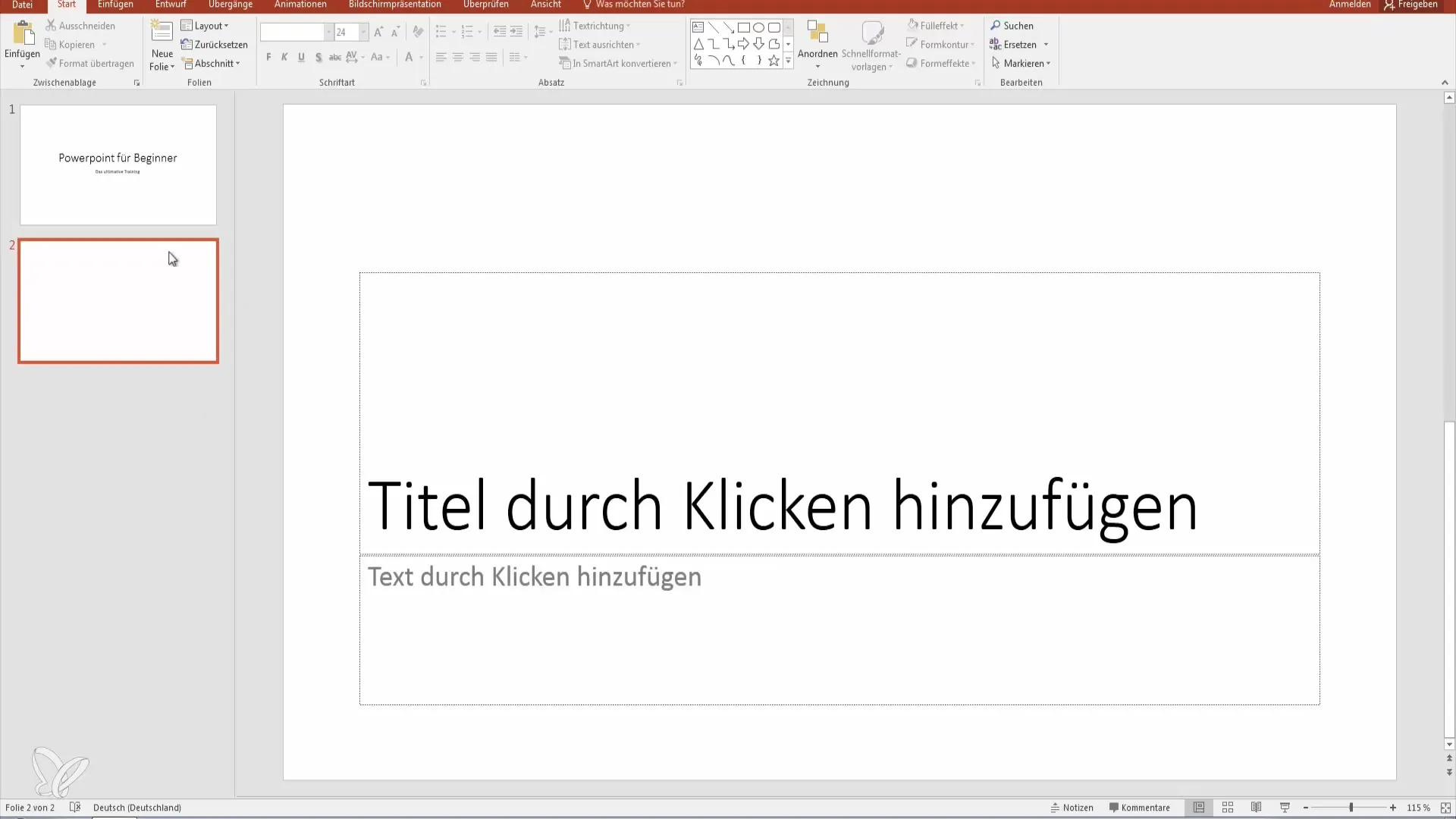
Voit lisätä ei vain tekstiä, vaan myös kuvia ja grafiikkaa tietojesi tukemiseksi. Vedä ja pudota -toiminto on kätevä tapa vetää esimerkiksi grafiikkaa tietokoneeltasi suoraan kalvoon.
Jos haluat lisätä tyhjän kalvon, voit myös tehdä sen. Klikkaa "Uusi kalvo" ja valitse tyhjien kalvojen vaihtoehto. Tämä antaa sinulle vapautta suunnitella layoutin haluamallasi tavalla. Muuttaaksesi kalvojen järjestystä, vedä kalvoja yksinkertaisesti vedä ja pudota -toiminnolla haluamaasi paikkaan kalvojen näkymässä.
Kalvojesi luomisessa on tärkeää, ettet unohda ulkonäköä. Tasapainoinen fontti ja sopivat suunnittelu-elementit ovat ratkaisevia. Hyödynnä PowerPointin tarjoamia muotoiluvalintoja valitaksesi fontteja, jotka ovat helppolukuisia ja aiheeseen sopivia.
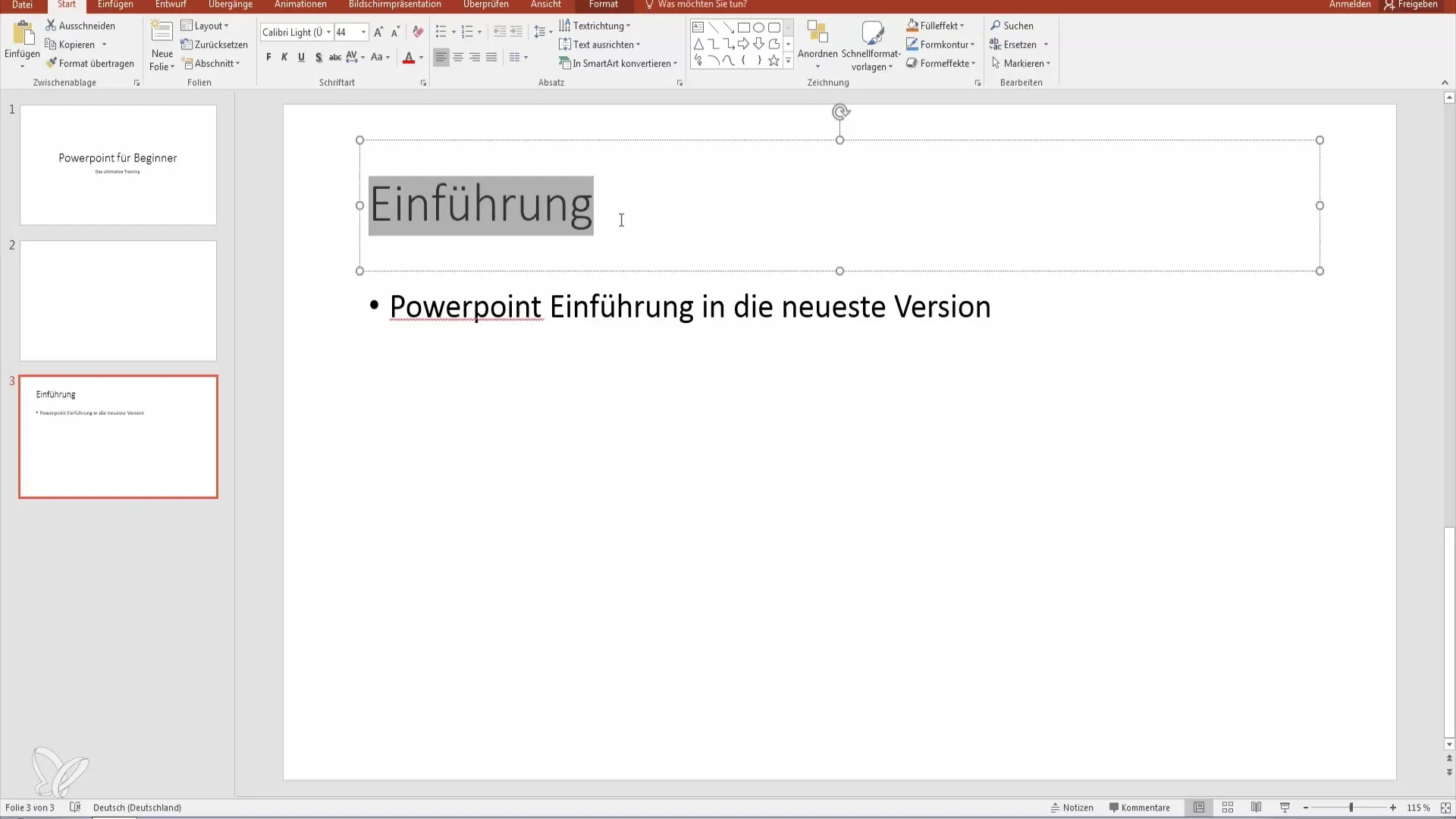
Muista, että esityksesi pitäisi olla yleisölle kiinnostava. Vältä monotonisia luetteloita kohdista. Voit sen sijaan käyttää mielenkiintoisia grafiikoita ja animaatioita, mutta niiden ei pitäisi vaikuttaa liioitelluilta. Hyvä tasapaino informatiivisen ja visuaalisesti houkuttelevan välillä on avain.
Näiden perusteiden avulla kalvojen luomisesta ja suunnittelusta PowerPointissa olet jo ottanut arvokkaan askeleen oikeaan suuntaan. Kokeile hieman eri layoutteja ja suunnitteluja saadaksesi esityksistäsi parhaat irti.
Yhteenveto - PowerPointin perusteet: Kalvojen luominen ja suunnittelu
Tässä oppaassa olet oppinut, kuinka lisätä uusia kalvoja PowerPointissa, syöttää sisältöä ja optimoida esityksesi suunnittelua. Olet nyt valmis ottamaan ensimmäiset askeleesi PowerPointissa ja luomaan kalvoja, jotka jättävät pysyvän vaikutuksen.
Usein kysytyt kysymykset
Kuinka lisään uuden kalvon PowerPointiin?Uuden kalvon lisäämiseksi klikkaa "Uusi kalvo" -painiketta "Aloita"-valikossa.
Voinko muuttaa kalvojen järjestystä?Kyllä, vedä vain kalvo haluamaasi kohtaan kalvojen näkymässä.
Kuinka voin mukauttaa kalvoni suunnittelua?Käytä PowerPointin muotoilutyökaluja valitaksesi fontit ja suunnittelut.
Mitä voin lisätä kalvoilleni?Voit integroida tekstiä, kuvia, grafiikkaa ja jopa animaatioita kalvoillesi.
Kuinka tärkeä design on esitykselleni?Houkutteleva design pitää yleisön mielenkiinnon yllä ja tukee sisältösi välittämistä.


